好久没有写博客,主要是公司最近真的很忙,周六都需要加班,天天都忙到晚上十点。好了言归正传继续学习Git。
一,下载和安装Git
根据你当前使用的系统平台,请下载并安装相应的客户端软件。
· MacOSX用户下载链接: Gitfor Mac
· Windows用户下载链接: Gitfor Windows
下载并安装完成后,通常在 Mac OSX及 Linux平台下我们用终端工具 (Terminal) 来使用 Git,而在 Windows平台下用 Git Bash 工具。
这系列教程主要使用Windows平台来学习Git,所以我们使用的工具是 Git Bash。Windows下载安装完后如下图。
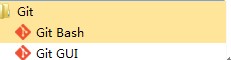
打开Git Bash工具在命令行中敲入“git –version”,如果出现如下界面证明Git已经安装成功。
二Git版本控制与其他版本控制软件的区别
1. CVS和SVN的版本控制原理
其他版本控制软件,每次更改的文件只不过是存储了变化量而已,这样以来,我们获得以前版本的时候,系统会通过计算取得历史数据。这样做的好处是节省了磁盘的空间,而弊端也是很明显的,计算以前版本需要花费一定的时间。
2. Git的版本控制原理
如上图所示,这就是Git的工作原理。如果文件有变动会把文件的整个内容都保存下来,如果文件没有变动,只是保存了一条像以前文件的索引。与传统的版本控制软件做一下对比,我们会发现他的好处是可以快速的取得文件保存的内容;而不好之处可能就是比较耗费磁盘空间。
三Git文件的三种状态
Git的本地系统分为三个区域:
· Working directory(工作区域):主要你工作时的工作目录。
· Staging area(暂存区域):主要工作目录文件的拷贝。
· Git directory(本地仓库):存储文件压缩过后最终的文件对象。
由于Git有三种区域,所以对应的文件也有三种状态:
· 文件修改了,而且文件只存在于工作区域,那么这时文件的状态是已修改。
· 文件被拷贝到暂存区域,那么这个文件的状态是已暂存。
· 文件已经存在于本地仓库,那么文件状态是已提交。
如上图,所示文件是从工作区域到暂存区域,再从暂存区域到本地仓库。文件状态也是从已修改到已暂存,再到已提交。
四Git初始化一些操作
1. 创建本地仓库,进入自己的工程文件夹输入“git init”。
系统会创建一个空数据仓库,并显示创建的位置。
接下来我们在work目录下创建一个文件tmp.c。
2. 初始化个人参数。个人参数指的是用户用Git的用户名和email等信息。主要有两种方式,一种是全局的,也就是说,如果你用这个用户提交数据,默认都是用你设置的全局信息。另一种方式是在某个数据本地仓库中设置个人信息。如果设置了这种方式,这个工程的用户参数将按这种方式展现。
· 第一种方式设置如下:
执行完上述命令系统会网自己的家目录中的.gitconfig的隐藏文件中写入如下数据:
· 第二种方式设置如下:
进入有.git的目录,写入如下代码:
执行完上面的代码,进入.git目录打开config文件
说明我们个人参数信息已经设置成功。
五简单的提交
Git的提交分两步。首先,提交到Staging area(暂存区域)。然后,提交到Git directory(本地仓库)。
· 第一步,进入tmp.c的目录,写下如下代码:
文件被提交到Staging area(暂存区域)。
· 第二步,在tmp.c的目录写下如下代码(第一行):
系统提交后,有第二行到第四行的提示。这时,文件已经被提交到本地仓库。









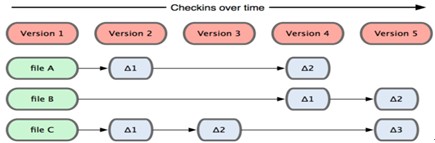
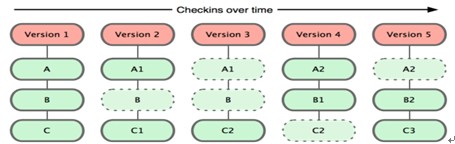
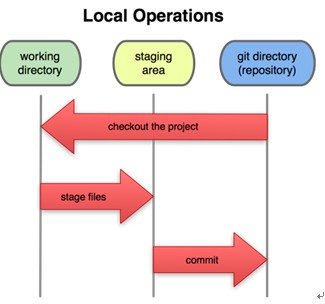

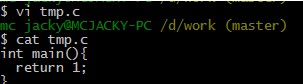

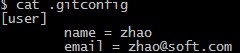

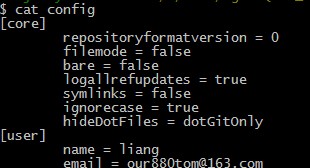

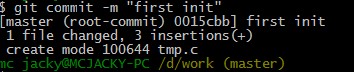














 8869
8869

 被折叠的 条评论
为什么被折叠?
被折叠的 条评论
为什么被折叠?








